Voir la liste déroulante: Salesforce
Lorsque vous cliquez sur un onglet Salesforce, page d'accueil intérieur de l'onglet apparaît. Par exemple, si vous cliquez sur l'onglet Comptes, la page d'accueil Comptes apparaît. La page d'accueil de l'onglet est l'endroit où vous pouvez visualiser, organiser, suivre, et de maintenir tous les enregistrements dans cet onglet.
L'apparence et la sensation des pages d'accueil intérieures ne changent jamais, quel que soit vous cliquez sur l'onglet (sauf pour l'accueil, rapports, tableaux de bord et onglets). Sur la gauche, vous avez la barre latérale avec la liste Créer un nouveau déroulante, Articles récents, et (en fonction de votre entreprise et l'onglet) un outil de création rapide.
Dans le corps de la page, vous avez une liste déroulante Vue, une section des éléments récents liés à quel onglet vous êtes sur (par exemple, les comptes récents), et les articles pour les rapports populaires et outils (voir la figure).
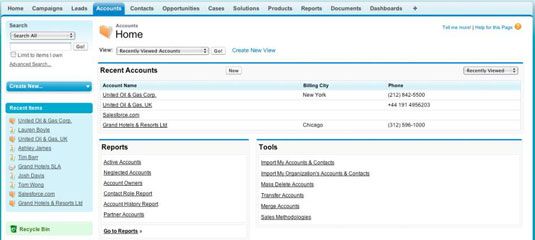
Stratégie et l'exécution sont tous sur la mise au point. Avec la liste des vues personnalisées, vous pouvez voir et utiliser des listes pour mieux se concentrer sur votre entreprise. UN de liste est un segment des dossiers de l'onglet sur la base de critères définis. Lorsque vous sélectionnez une vue de liste, une liste de dossiers apparaît basé sur vos critères.
Sur chaque onglet, Salesforce offre une sélection de vues populaires par défaut pour vous aider à démarrer. Pour essayer une vue de liste (à l'aide des comptes que l'exemple), suivez ces étapes (applicables à tous les onglets):
Cliquez sur l'onglet Comptes.
La page d'accueil affiche des comptes (voir la figure précédente).
Sélectionnez Mes comptes de la liste déroulante Afficher.
Une page de liste apparaît qui affiche un ensemble de colonnes représentant certains domaines de compte standard et une liste de vos relevés de compte. Si aucun compte enregistrements apparaissent, vous ne possédez pas dans Salesforce.
De la page de liste, vous pouvez effectuer une variété de fonctions:
Re-trier la liste: Cliquez sur un en-tête de colonne. Par exemple, si vous cliquez sur l'en-tête Nom du compte, la liste trie par ordre alphabétique, comme le montre la figure suivante.
Voir les dossiers commençant par une certaine lettre: Cliquez cette lettre lien ci-dessus la liste pour afficher ces enregistrements.
Si un utilisateur trie par une colonne autre que le nom, la recherche de lettre ressemble pour les valeurs de cette colonne commençant par la lettre sélectionnée. Par exemple, si le tri par Etat, les choix de filtres C pour les comptes avec les Etats commençant par C plutôt que des noms de compte commençant par C
Afficher plus ou moins de dossiers sur la page: Cliquez sur le bouton haut ou bas au bas de la page ou sur le lien de la page suivante pour voir la prochaine série de dossiers.
Voir un enregistrement spécifique: Cliquez sur le lien pour ce dossier dans la colonne Nom du compte. La page de détails de compte apparaît, affichant le dossier et ses listes connexes.
Mettre à jour un enregistrement spécifique: Cliquez sur le lien Modifier au début de sa rangée. L'enregistrement de compte apparaît dans le mode Modifier.
Supprimer un enregistrement: Cliquez sur le lien Del près du début de la ligne de cet enregistrement. Une fenêtre pop-up apparaît, vous invitant à cliquer sur OK pour accepter la suppression. Si vous cliquez sur OK, la page de liste réapparaît, moins le compte que vous venez anéanti.
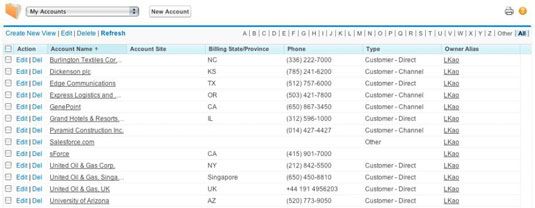 Re-trier une liste dans Salesforce.
Re-trier une liste dans Salesforce.





